文章介绍excel单色打印的设置方法,并通过截图的形式展示出来,更加直观。如果黑白打印机不设置单色打印,打印出来的工作表将是灰色的。
excel单色打印功能是一个比较实用的命令。实际工作中,我们使用excel制作出来的工作表会有不同的颜色成分,即使黑白打印机,如果不设置单色打印,那么打印出来的excel工作表将是灰色的,不会特别清晰。
正确的excel单色打印应该这样设置:
Excel如何多区域最快求和 Excel多区域最快求和实现动画教程
Excel多区域最快求和如果求和的区域有多个,可以选定位,然后再点(或按Alt =)可以快速设置求和公式。具体操作看下图:Excel如何多区域最快求和Excel多区域最快求和实现动画教程
单击“页面布局”选项卡下边的按钮,弹出“页面设置”对话框,勾选“工作表”选项卡中的“单色打印”。
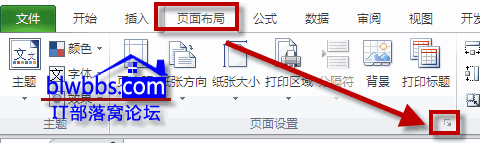
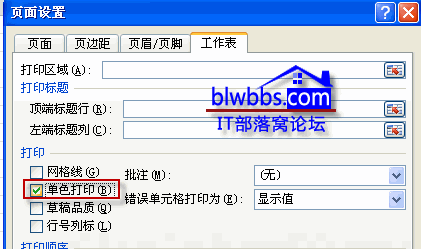
笔者上面截图的excel单色打印设置是使用的2010版本的excel,如果版本不同,页面设置对话框出现的具体位置会有所不同。
excel 单色打印的设置方法图解教程的下载地址:
Excel如何自动添加边框 Excel自动添加边框实现动画教程
Excel自动添加边框全选整个工作表,点击条件格式-新建规则-使用公式设置格式,公式输入:=A1单元格有数据时会自动添加边框,删除数据时,会自动取消边框。Excel如何自动添加边框Excel自


